「YouTube動画をウェブページ内に埋め込みたいけれど、YouTubeのロゴや広告、タイトル、おすすめ動画が邪魔、非表示にしたい。
そんなあなたへ、KillerPlayerをご紹介します。
KillerPlayerはYouTube埋め込みプレイヤーの見た目を完全にカスタマイズし、見やすいデザインに着せ替えられるツールです。
このツールを使うと、Youtube埋め込み動画の見た目が一瞬で見栄えのいい見た目になり、ストレスなく視聴者に動画を提供できます。
では、内容に入ります。このKillerPlayerは具体的になにができるか解説します。
2024年2月:製品品質、サポートについて調査を行いました。アプリとして機能するものの、KillerPlayerのサポート対応に致命的な問題を発見しました。よって、この製品は非推奨とします。購入をおすすめしません。
KillerPlayerとは?YouTube埋め込みプレイヤーがここまで変わる!
YouTube動画の埋め込みに不満を感じませんか?
YouTubeのロゴ、広告、タイトル、おすすめ動画…邪魔ですよね。
KillerPlayerを使えば、YouTube埋め込みプレイヤーの見た目を完全にカスタマイズし、邪魔な広告やタイトル、ロゴなどを非表示にできます。
論より証拠です。下をご覧ください。
まずは通常のYouTube埋め込み。
同じYouTube動画をKillerPlayerで埋め込むと…
KillerPlayerを使うことで、
- 広告
- YouTubeロゴ
- 動画タイトル
- チャンネルアイコン
- 関連動画
- その他邪魔な要素
これらすべてを埋め込みプレイヤーから一掃できます。
5つのカスタムテーマ
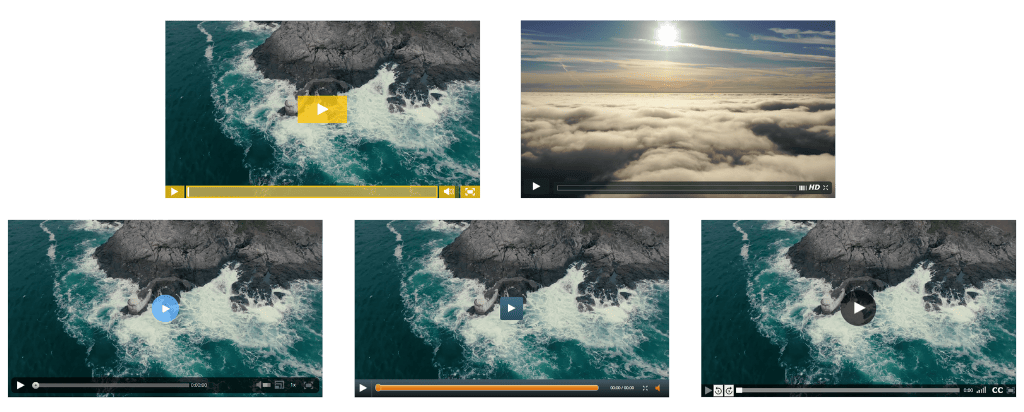
KillerPlayerには5つの美しい動画プレーヤーのテンプレートが用意されています。また各動画プレーヤーは自由に色や見た目をカスタマイズすることができます。
以下はサンプルです。画像なのでクリックしても再生されません。
Wistia
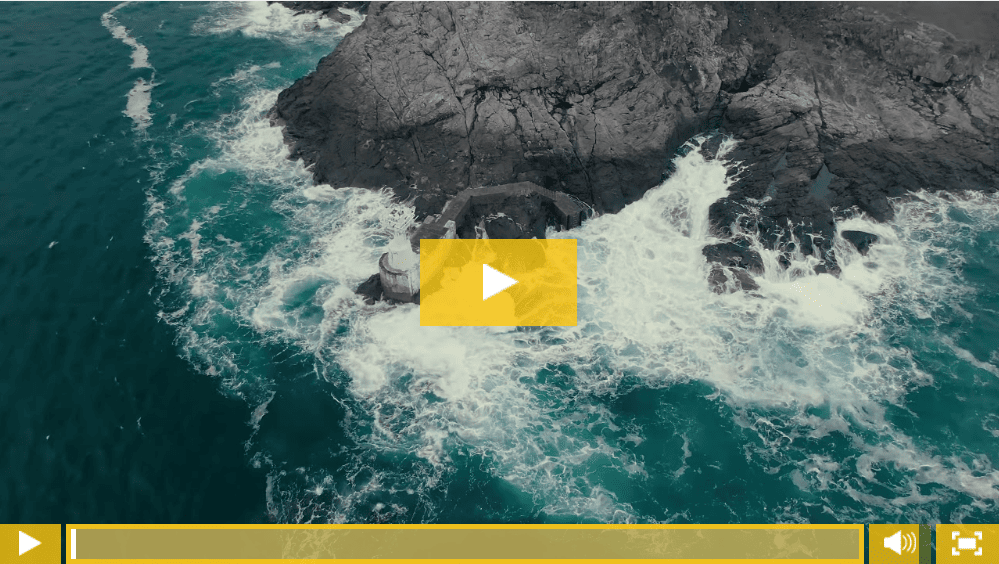
Vimeo
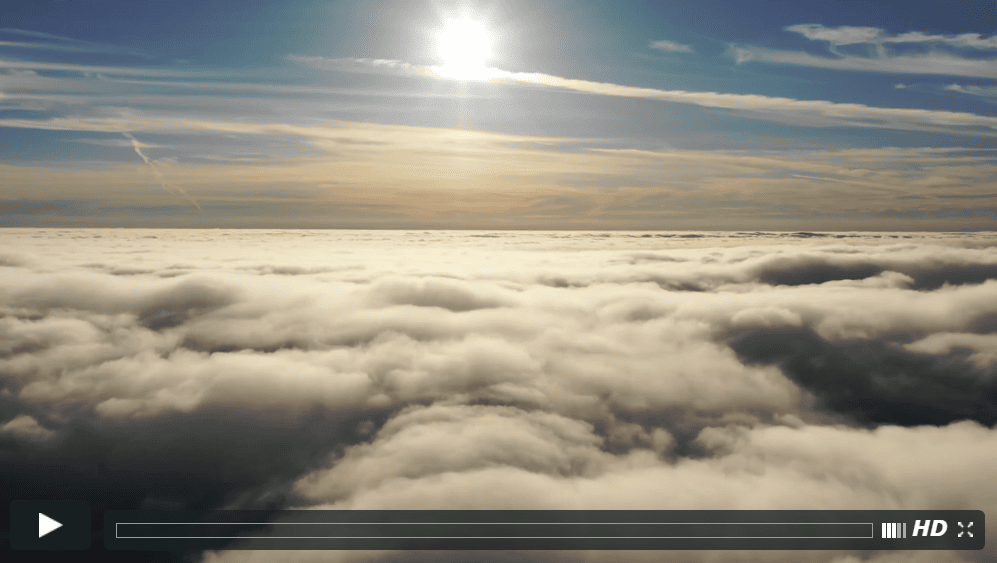
Viddler
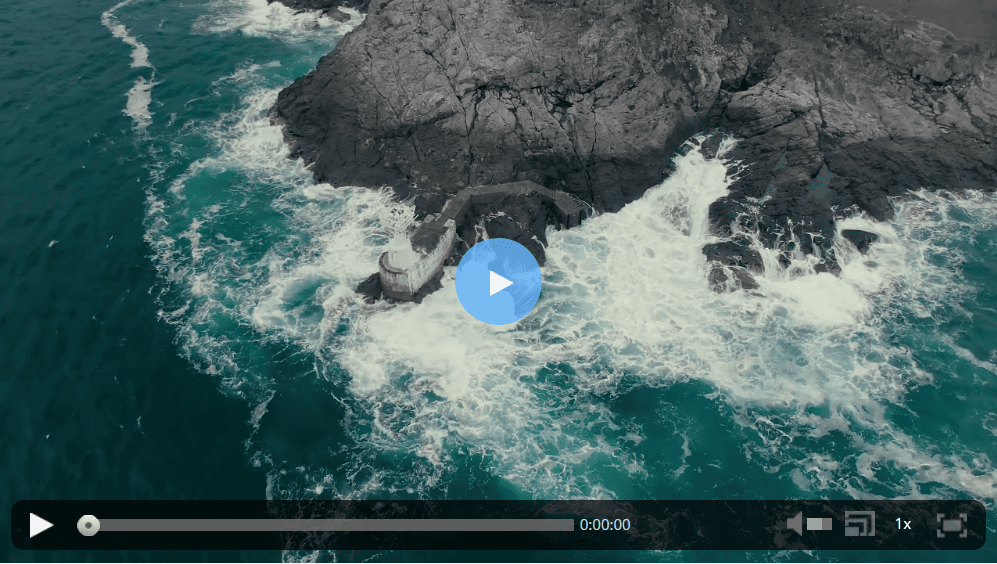
Vzaar
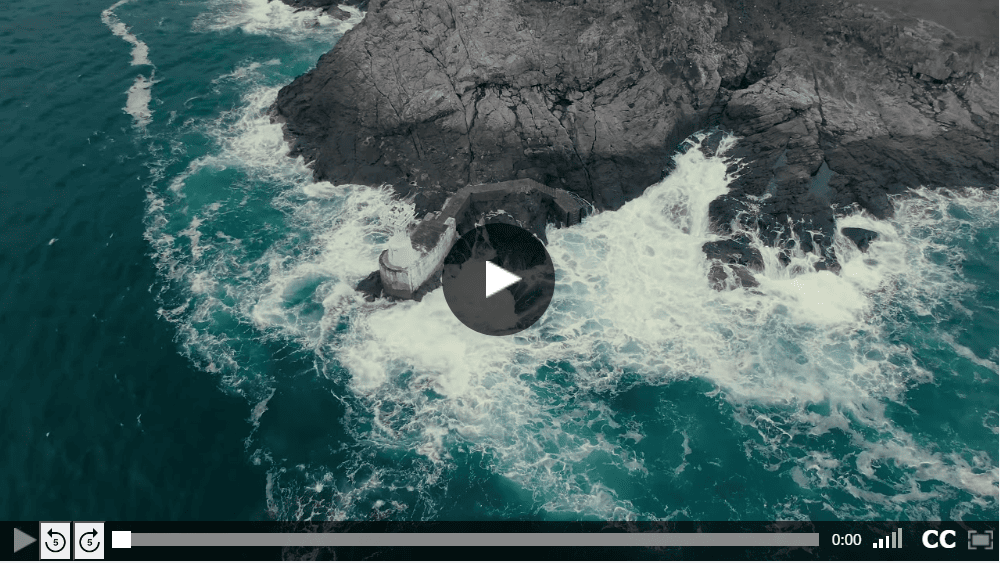
NowVideo
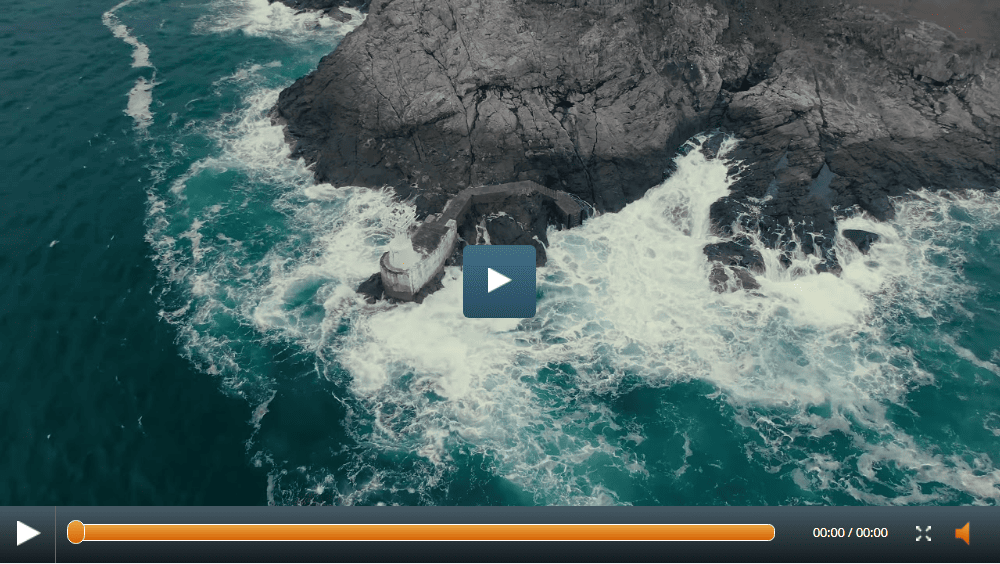
YouTubeロゴを非表示
KillerPlayerを使うと、動画からYouTubeのロゴを完全に取り除くことができます。

動画の見た目があなたのサイトやブログの一部のように自然に見えます。ロゴが表示されないだけで視聴体験が向上します。
動画タイトルと広告の削除
また、YouTubeの動画タイトルや広告も削除することができます。
これにより、視聴者は動画の内容に集中でき、不要な情報による邪魔を受けることがなくなりまうs。
関連動画を非表示
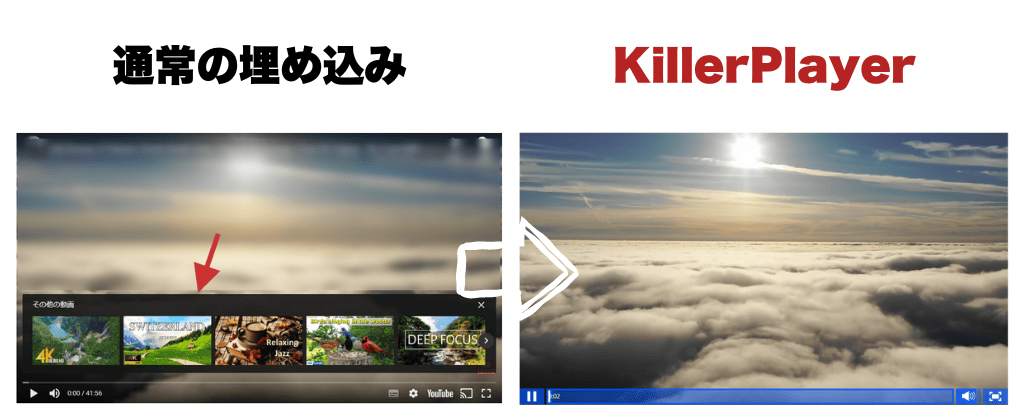
KillerPlayerは、動画内で表示される関連動画、おすすめ動画も非表示にします。視聴者はあなたが動画内容にのみ集中できます。
KillerPlayerの使い方【ページに動画を埋め込む方法】
KillerPlayerの使い方を解説します。
①YouTube動画のリンクを取得する
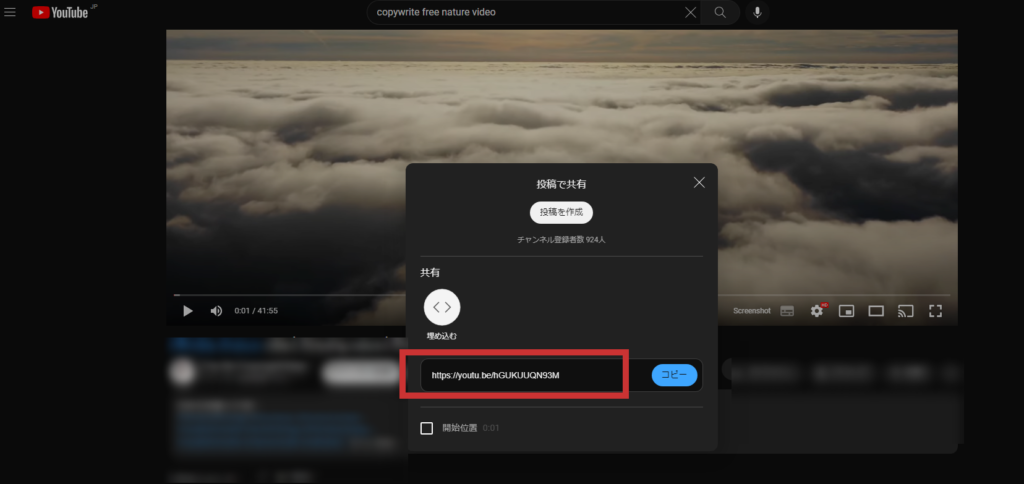
まずは、埋め込みたいYouTube動画のリンクを取得します。
②KillerPlayerにリンクを入力する
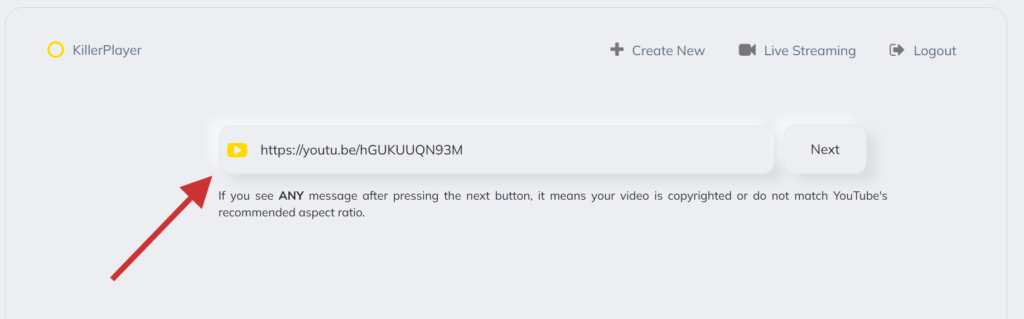
取得したYouTube動画リンクを、KillerPlayerに貼りつけて「Next」を押します。
③埋め込みプレイヤーのデザインを変える
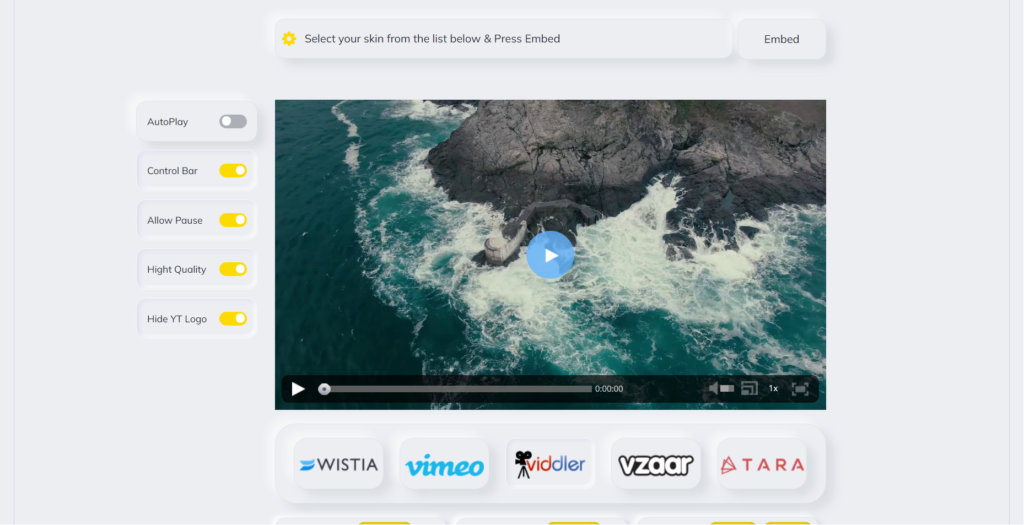
自動的にYouTube動画が読み込まれます。このページで動画プレイヤーの見た目や設定を自由にカスタマイズできます。
④保存してコードをコピーする
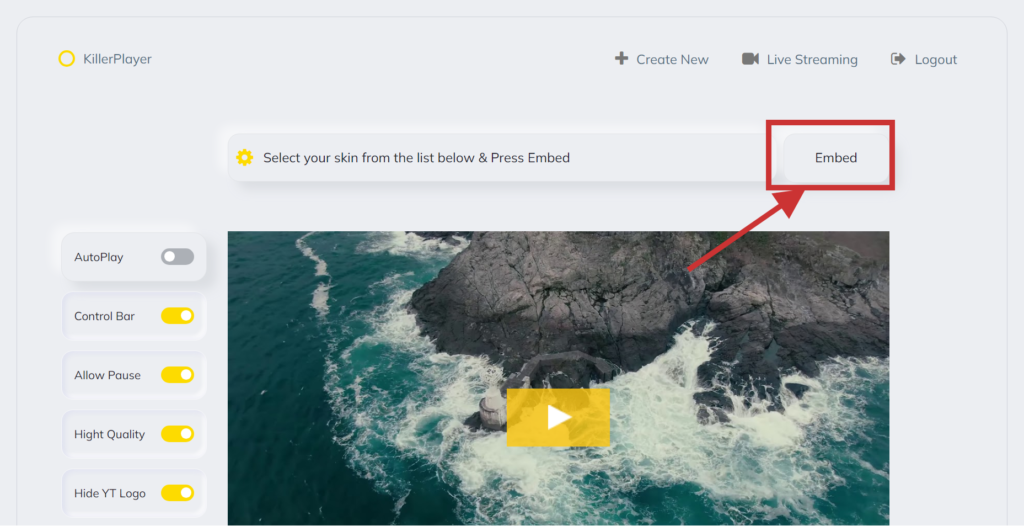
カスタマイズ完了したら、右上の「Embed」を押します。すると自動的にコードが生成されます。
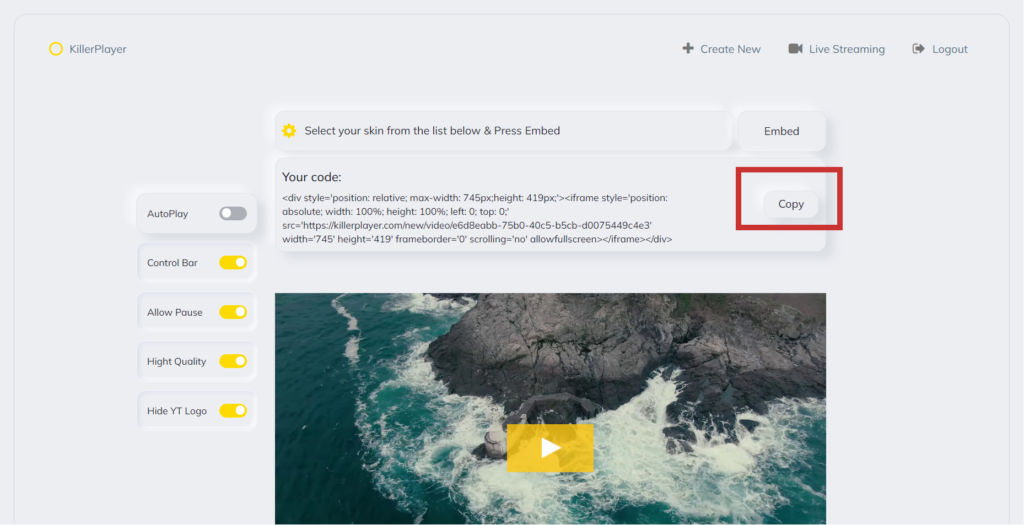
生成したコードをコピーします。
⑤ページ内に埋め込む
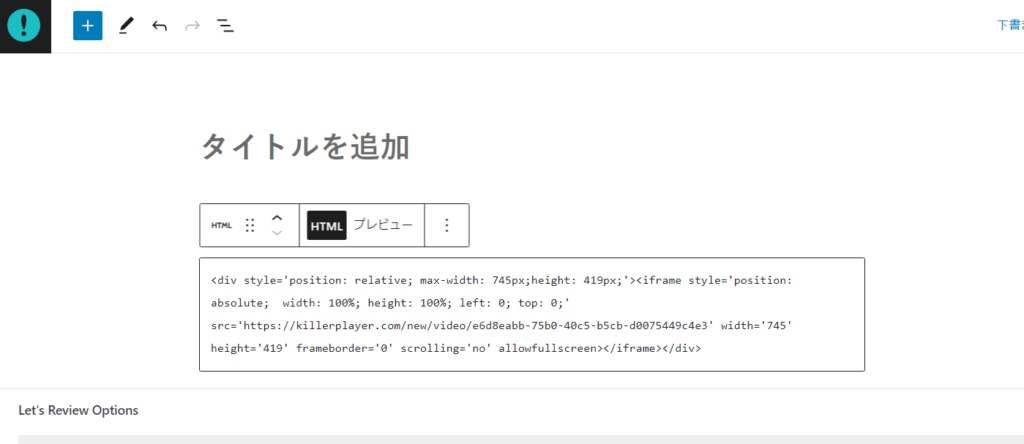
コピーしたコードをhtml形式で埋め込みます。WordPressを使っている場合は、「カスタムhtml」でそのまま貼り付けるだけです。
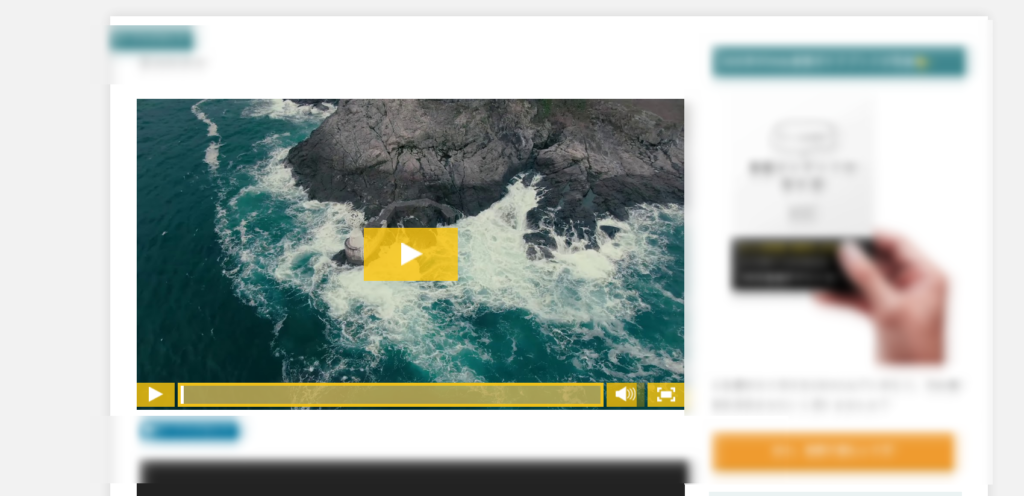
問題なく貼りつけられました。使い方といっても難しい作業はありません。
埋め込みたいYouTube動画を取得して、KillerPlayerでコードを作り、自分のページに貼りつけるだけです。複雑な設定は一つもありません。
もし、使用上でわからないことがあればお尋ねください。
KillerPlayerの購入方法
KillerPlayerは4つのプランが用意されています。
Starterプラン:1つのウェブサイトで使用でき、動画は1000本まで、訪問者数は月に1万人までとなっています。ULTIMATEプランと同様の機能が利用でき、価格は一度払いの59ドルです。
Proプラン:1つのウェブサイトで使用でき、動画と訪問者数は無制限です。ULTIMATEプランと同様の機能が利用でき、価格は一度払いの99ドルです。
Growthプラン:3つのウェブサイトで使用でき、動画と訪問者数は無制限です。ULTIMATEプランと同様の機能が利用でき、価格は一度払いの199ドルです。
ULTIMATEプラン:このプランでは、無制限のウェブサイト、動画、訪問者数に対応しています。5つの美しいテーマから選べ、YouTubeのロゴやタイトルを削除し、おすすめ動画を非表示にすることができます。さらに、ライフタイムの更新とサポートも含まれています。価格は一度払いの499ドルです。
これらのプランは、KillerPlayerの公式サイトから購入することができます。
UltimateプランはAppSumoでも購入可能です。公式サイトで499ドルのところ、AppSumoでは99ドルで購入できるので、大規模に利用したい方にはAppSumoでUltimateプランを購入してください。
一方、ProプランとStarterプランは、公式サイトで購入した方がお得です。なぜなら、割引クーポンを利用すると最大30%オフで入手できるからです。
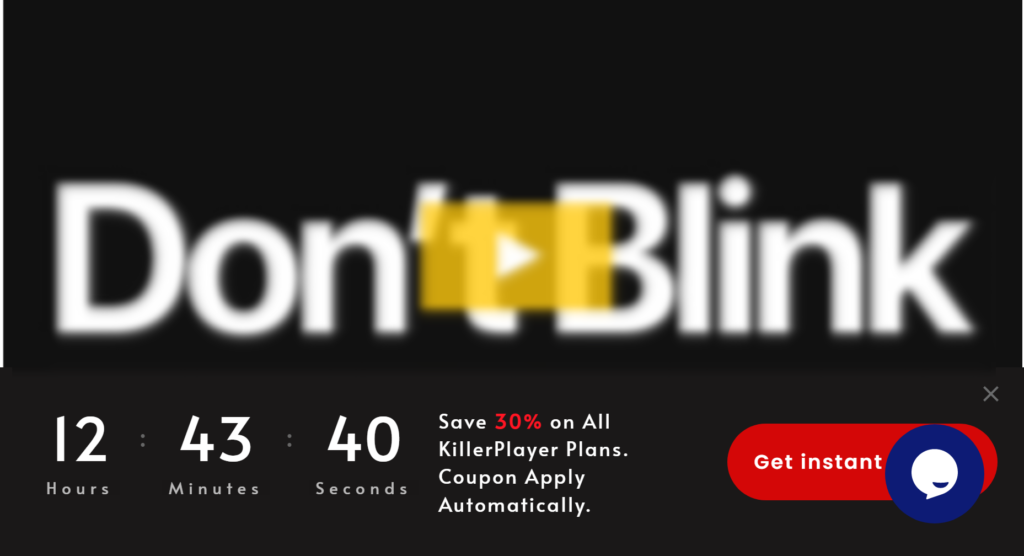
割引クーポンは購入時に自動的に適用されます。割引クーポンを利用して購入することをおすすめします。
※このサービスは非推奨です。
どのプランも30日間の返金保証が用意されています。公式サイトで購入する場合は30日間の返金保証があります。
KillerPlayerのよくある質問
以下は、KillerPlayerに寄せられている「よくある質問」への回答です。KillerPlayer公式が回答した内容です。
KillerPlayerとはVimeoやWistiaのようなサービスですか?
KillerPlayerはVimeoやWistiaと同じような動画サービスと一見思われるかもしれません。実はそれらのサービスとは機能が違います。
まずVimeoやWistiaは動画ホスティングサービスです。つまり、これらのプラットフォームは動画を保管し、共有するための場所を提供しています。
一方で、KillerPlayerは動画ホスティングサービスではありません。動画を保管する機能を提供していません。
KillerPlayerの主な機能は、YouTube動画の埋め込み時に動画プレイヤーの見た目を変えることです。
YouTubeの動画をあなたのサイトやブログに埋め込む際に、その動画がどのように表示されるかをカスタマイズすることができるという意味です。
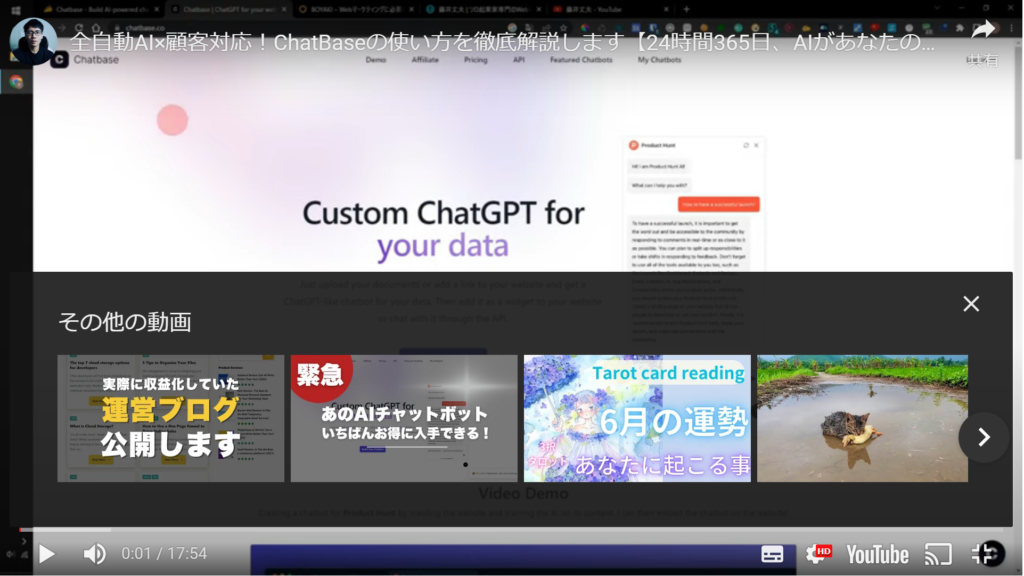
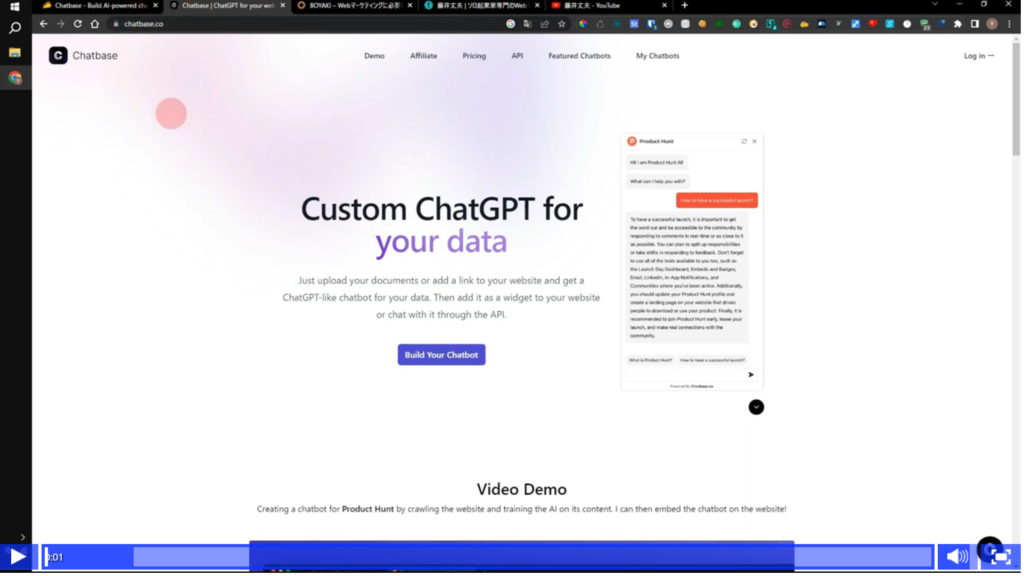
YouTubeのロゴや広告、おすすめ動画を削除したり、プレイヤーのテーマや色を自由に設定できます。
この点が、VimeoやWistiaとの大きな違いです。VimeoやWistiaは、動画をプラットフォーム内にアップロードして共有することが主な機能です。
KillerPlayerでは、動画はYouTube上に保管され、そのYouTubeの動画をあなたのサイトやブログにカスタマイズして埋め込める機能がメインです。
このサービスはYouTubeの規約に違反しませんか?
公式によると「2015年から提供していますが、利用者から使用上での問題報告はありません」とのことです。
興味深いことに、この分野でKillerPlayerだけがYouTube埋め込みをカスタマイズしているわけではありません。
HuffingtonPostやAmazonなどのサイトも、似たソリューションを何年も前から使っています。以下のAmazonのページをご覧ください。
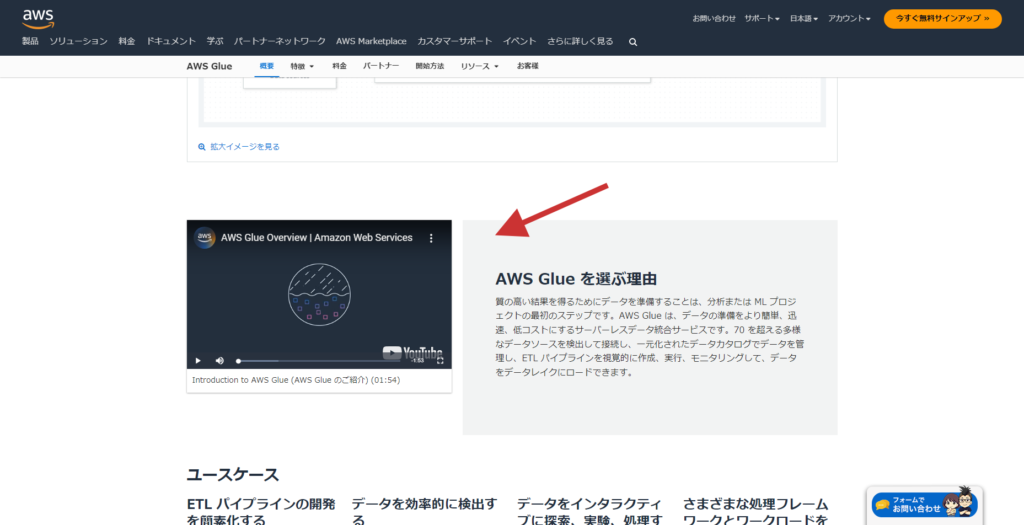
このように、AmazonがYouTube動画を埋め込む際に、見た目をカスタマイズしてページに埋め込み、関連動画や広告も削除しています。YouTubeのロゴはホバーしたときにのみ表示されます。
つまり、YouTube埋め込みをカスタマイズしているのはKillerPlayerだけではありません。大手サイトもおこなっています。
また、それでも不安な場合は、KillerPlayerの設定で、ユーザーがYouTubeのロゴを表示するかどうかを選べるオプションも用意しています。そのため、YouTubeロゴを表示するかどうかはユーザー次第です。
KillerPlayerが使えなくなったらどうなりますか?
KillerPlayerは2015年から運営しています。
私自身は2021年にKillerPlayerを知りました。当時から現在まで安定したサービスを提供しています。Facebookグループを見る限り、定期的にメンテナンスもされているようです。
最悪のケースを考えます。
KillerPlayerが使えなくなったら…。
大丈夫です。動画はYoutube内に保管されたままです。KillerPlayerは動画を保管するツールではありません。プレイヤーの外観をカスタマイズするだけです。
そのため、万が一のケースでも動画が削除されるリスクは極めて低いでしょう。動画は利用者のYouTubeで管理されているままです。
自分の動画しか埋め込むことはできませんか?
いいえ。ご自身のチャンネル内の動画だけでなく、 YouTubeで公開されている動画すべてをKillerPlayerで埋め込むことができます。
また、“限定公開”の設定にしている動画も問題なく埋め込めます。
どのプランを購入するべきか迷っています。
まず、小規模で使う場合は、Proプランで十分です。無制限の動画、無制限の訪問者に対応しています。1つのウェブサイトにしか使えないですが、小規模で使うなら十分です。現在、公式サイトから購入すると割引を受けられます。個人事業主、フリーランスはProプランをおすすめします。
無制限の動画、無制限の訪問者、そして無制限のサイトに埋め込む場合は、ULTIMATEプランを購入してください。制限が一切ありません。ただし、公式サイトから購入する場合は499ドル(買い切り)と高額です。割引クーポンを使っても高額です。
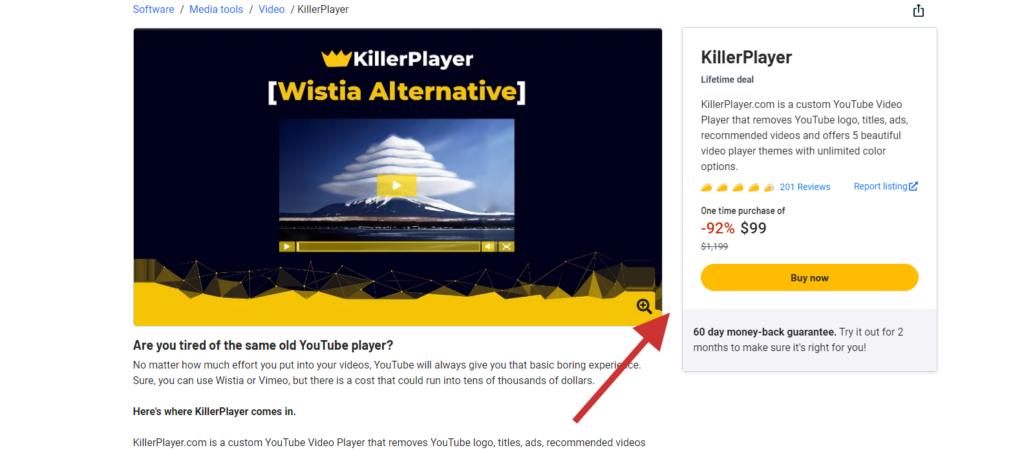
ULTIMATEプランに関しては、AppSumoでの購入をおすすめします。99ドルで安く購入できます。
>>KillerPlayerのULTIMATEプランをAppSumoで安く入手する
※Starterプランは最も安いです。制限も多いです。1つのサイトにしか使えないだけでなく、1000動画の埋め込み、月1万人の訪問者までの制限があります。試してみたい方にはいいかと思います。
「自分の使用例だとどのプランがいいのだろうか」とお悩みの場合は、お気軽に私にお尋ねください。ベストなプランを一緒に探しましょう。このブログ下のコメント欄から気兼ねなくお尋ねください。
返金はできますか?
買って後悔しないか不安と思います。ご安心ください。 KillerPlayerには30日間の返金保証があります。万が一でも返金を受けられます。
また私自身もKillerPlayerを購入しています。
購入が不安な場合は、デビットカードをお使いいただくと良いですよ。私も海外サイトで買い物をするためにデビットカードで使うことが多いです。
それでは皆さん、KillerPlayerについての私の紹介はここまでとなります。
KillerPlayerは危険?使う価値はある?
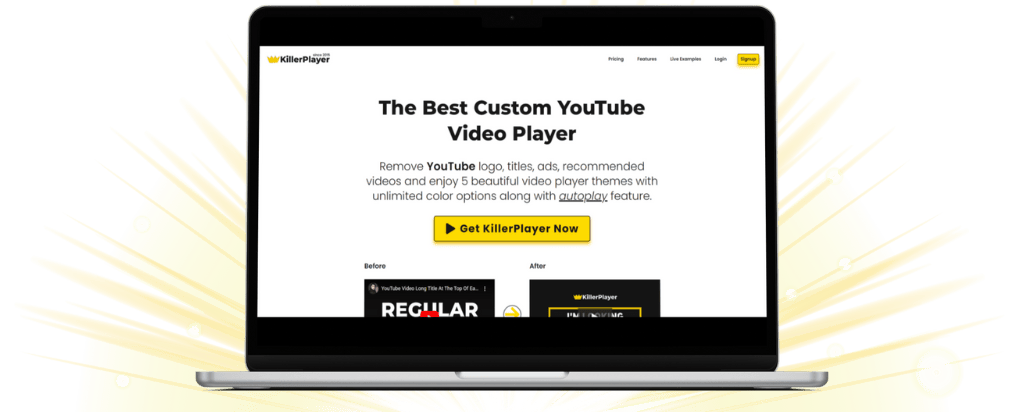
ここまで飛ばした方もいると思います。結論を言います。
- KillerPlayerは一番安いプランでも良いから買うべき
- (今のところ)全く問題なく動作する
私が当ブログでご紹介してきたツール群でも、かなり変化球のツールです。「これ…使って大丈夫か?」その不安もよく分かります。
実際、私も2年前にKillerPlayerを購入したときは1度返金しました。
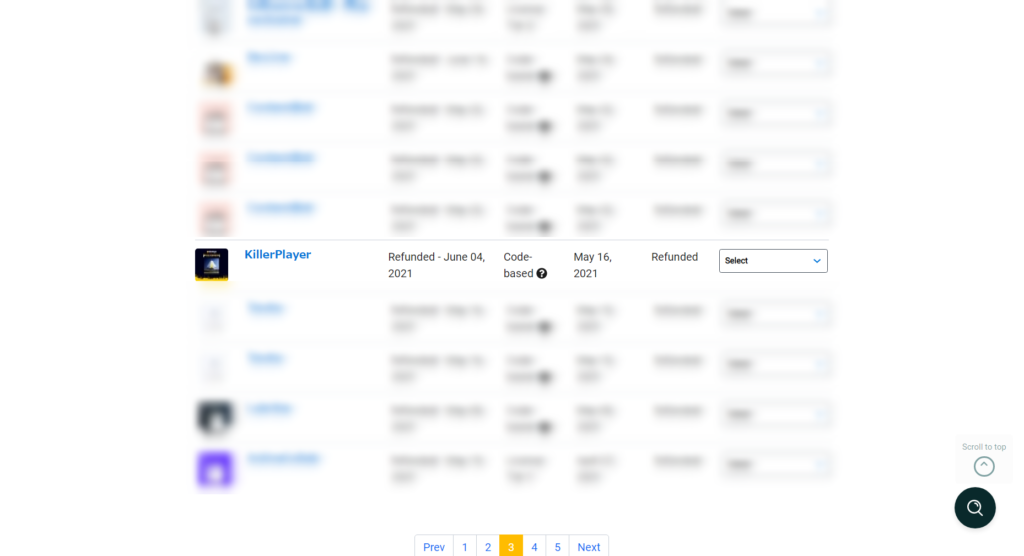
当時の私はこのツールが2023年まであるか不安だったんですよ。…ですが、あれから2年後の今、まったく問題なくKillerPlayerは存在しています。むしろ、利用者は増加しています。
ちなみに、現在ではKillerPlayer公式Facebookグループに6,593人が参加しています。
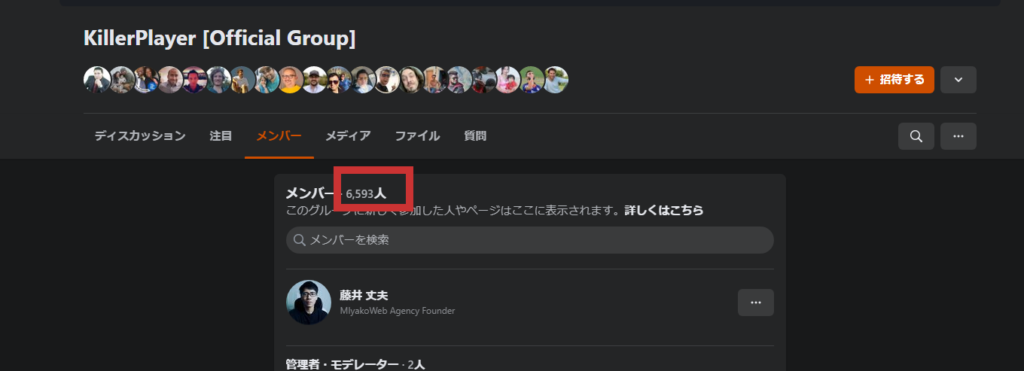
このように実際、KillerPlayerにはかなり多くの利用者がいます。現在は4.6/5の高評価を獲得しています。
利用者のYouTubeチャンネルが垢BANになったという声もありません。
KillerPlayerの魅力の一つは、自分自身のYouTube動画だけでなく、他人の動画も自由に埋め込むことができる点です。もし自分の動画だけを埋め込むツールであれば、YouTubeから警告を受ける可能性があります。しかし、KillerPlayerは他人の動画も埋め込めるため、YouTube側がKillerPlayer利用者を特定してチャンネルをBANすることはできません。
KillerPlayerは30日間の返金保証も提供されています。「怪しい…本当に大丈夫か?」不安な方は1度お試しください。その上で気に入らなければ返金をご利用いただけます。
※このサービスは非推奨です。
さらに深くKillerPlayerの使い方、活用法を知りたい、疑問がある方は、ぜひこの記事下のコメント欄からご質問ください。

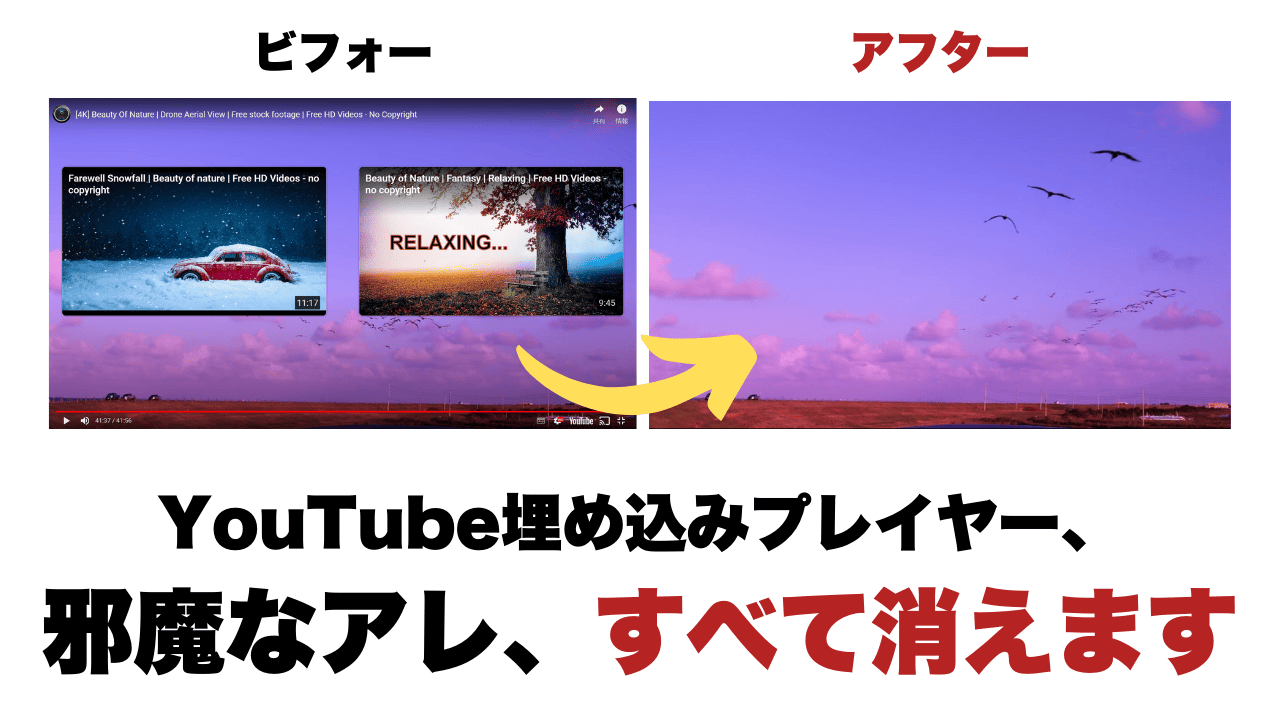



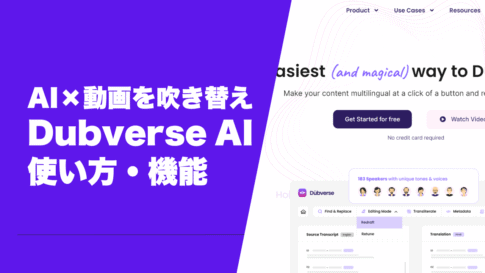












購入を検討しています。
PayPalには対応してませんか?
個人的に海外のサイトで買い物することがないのでクレカは不安です。
コメントありがとうございます。藤井です。
現状ではPayPalには対応していません。
海外サイトでクレジットカードを利用する不安はよく理解できます。
私自身も海外サイトで購入する際にはクレジットカードではなく、なるべくデビットカードを使うようにしています。
今回のKillerPlayerも私はデビットカードで購入しています。
デビットカードはあらかじめ入金された金額しか使えないので、
万が一、カード情報が盗まれたり、悪用されても予期せぬ高額な請求が来る心配がありません。
※一縷の望みをかけて、PayPal対応をKillerPlayerにリクエストします。進展があればまたお知らせします。
有益な情報の掲載ありがとうございます。
質問です。
KillerPlayerを使用して埋め込んだ場合、
再生速度の設定機能は、失われるのでしょうか?
再生速度の設定は失われません。ご安心ください。
下の画像をご覧ください。動画プレイヤーには速度調整が表示されます。
https://takeofujii.net/wp-content/uploads/2024/02/killerplayer-speed-settings.png
藤井様
ご丁寧にご回答いただき、誠にありがとうございます。
大変助かりました。
こちらこそ、お役に立てて光栄です。
2024年からリクエストフォームを用意しています▼
https://mi.takeofujii.net/request
これからも何かございましたら、お気軽にリクエストや質問を送ってください。